Ha Ön webfejlesztő, és több webböngészőn is tesztelnie kell webhelye teljesítményét, ez az oktatóanyag az Ön számára készült! A felhasználói ügynök módosítása a Safariban egy másik webböngészőt emulál a Safariban. Ezzel sok időt takaríthat meg, és pofonegyszerűvé teszi a weboldalak tesztelését.
A Safari felhasználói ügynök módosítása
Az indításhoz indítsa el Szafari. Miután teljesen elindult, nézzen a Apple Toolbar. Amikor ezt megteszi, megjelenik egy feliratú opció Szafari. Kattintson erre az opcióra, és megjelenik egy legördülő menü. Ebben a menüben kattintson a preferenciák választási lehetőség. Ekkor megjelenik egy felugró menü.
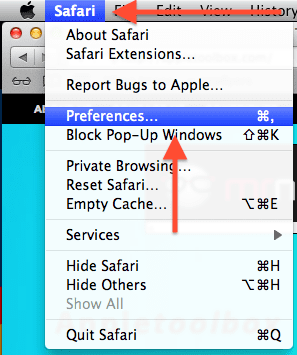
Nézzen az ablak jobb felső sarka felé. Egy feliratú gombot fog látni Fejlett, kattintson erre a lehetőségre. Most nézzen az ablak alja felé. Látni fog egy opciót a felirattal „A Fejlesztés menü megjelenítése a menüsorban”. Aktiválja ezt az opciót az opciótól balra található jelölőnégyzetre kattintva. Most bezárhatja ezt az ablakot.
- A HTML-kód megtekintése a Safari böngészőben
- A Web Inspector használata a Safariban iPaden vagy iPhone-on
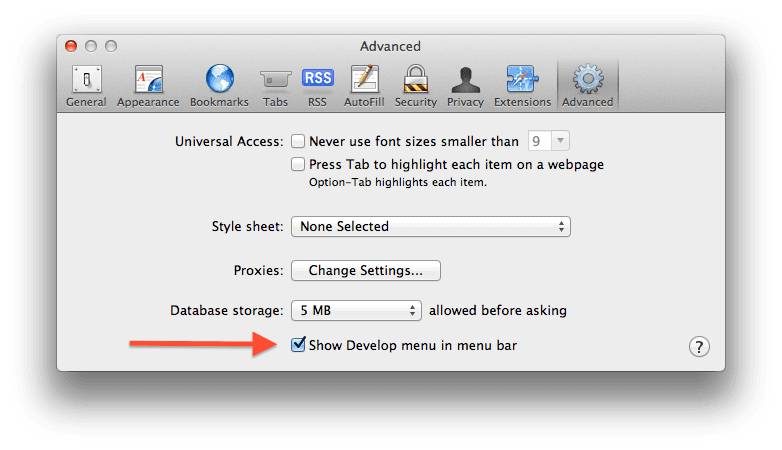
Nézzen a jobb oldala felé Apple Toolbar. Látni fog egy opciót a felirattal Fejleszteni. Kattintson erre az opcióra. Amikor ezt megteszi, egy legördülő menü jelenik meg. Ebből a legördülő menüből vigye az egérmutatót a Felhasználói ügynök választási lehetőség. Most kiválaszthatja az emulálni kívánt böngészőt.
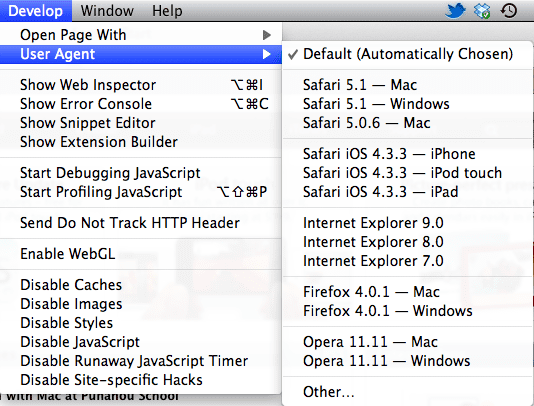
Tartalom
- Olvassa el a legfrissebb cikkeket a Safariról
- Kapcsolódó hozzászólások:
Olvassa el a legfrissebb cikkeket a Safariról
2018/2019-ben a Safari és az icloud kulcstartó fokozott integrációja történt meg, ami lehetővé tette a felhasználók számára, hogy elmentsék jelszavaikat, és megváltoztassák az erős jelszavakkal történő automatikus kitöltés viselkedését.
- Webhely eltávolítása a Safari „Soha ne mentse” jelszóbeállításából
2019-ben megnövekedett azon esetek száma is, amikor a felhasználók azt tapasztalták, hogy Safarijukat rosszindulatú tevékenység miatt átirányították a Bingre. Így kezelheti ezt az átirányítási problémát.
- A Safari Bing rosszindulatú programra való átirányításának elhárítása
Köszönjük, hogy megnézte ezt az AppleToolbox oktatóanyagot. Nézz vissza hamarosan további Apple-lel kapcsolatos tartalmakért.

Az A/UX Apple-re való korai megjelenése óta a technológia megszállottja, Sudz (SK) felelős az AppleToolBox szerkesztői irányításáért. Székhelye Los Angelesben, Kaliforniában található.
A Sudz a macOS-re szakosodott, hiszen az évek során több tucat OS X és macOS fejlesztést tekintett át.
Korábbi életében Sudz segítette a Fortune 100-as cégeket technológiai és üzleti átalakítási törekvéseik megvalósításában.